PPT更改圖形邊線顏色的方法
時間:2023-08-01 13:42:13作者:極光下載站人氣:171
很多小伙伴在編輯演示文稿的時都會選擇使用PPT程序,因為在PPT程序中,我們可以對演示文稿進行幻燈片的排序以及內容添加,在PPT中,我們可以給幻燈片添加圖片、形狀、圖表等各種內容。有的小伙伴在給幻燈片添加了形狀之后想要調整形狀的邊線顏色,這時我們只需要點擊幻燈片中的形狀,然后在形狀格式的子工具欄中打開“形狀輪廓”選項,接著在下拉列表中選擇一個自己喜歡的顏色即可。有的小伙伴可能不清楚具體的操作方法,接下來小編就來和大家分享一下PPT更改圖形邊線顏色的方法。
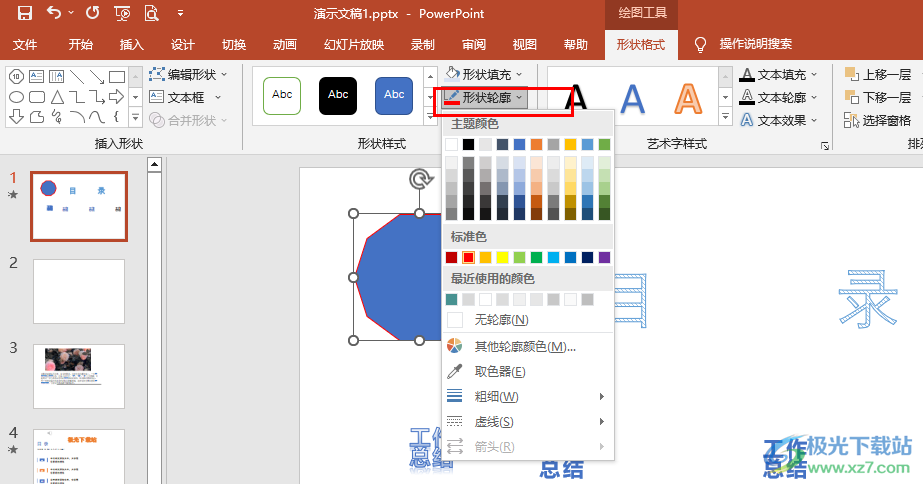
方法步驟
1、第一步,我們在電腦中找到需要編輯的演示文稿,右鍵單擊演示文稿,然后在菜單列表中點擊“打開方式”選項,再在子菜單列表中點擊“powerpoint”選項

2、第二步,進入PPT頁面之后,我們在“插入”的子工具欄中打開形狀工具,再在下拉列表中選擇一個自己需要的形狀,將其插入幻燈片中
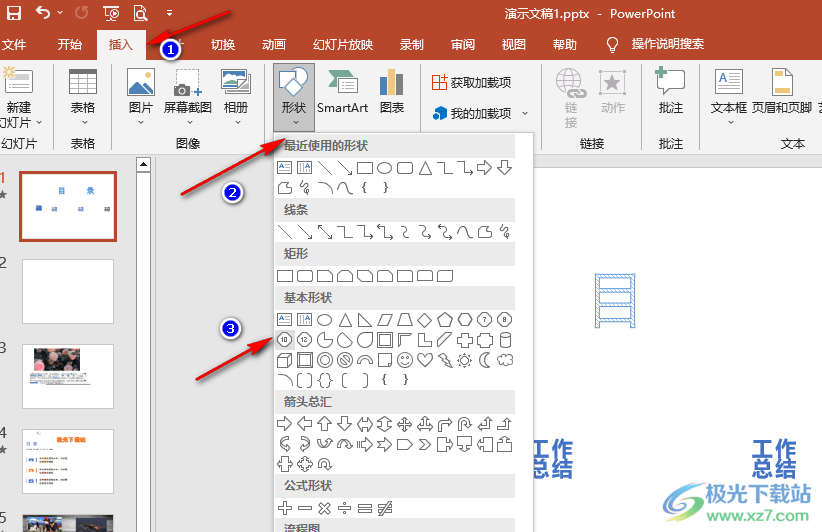
3、第三步,插入形狀之后,我們點擊形狀,然后在工具欄中打開“形狀格式”工具

4、第四步,在形狀格式的子工具欄中我們打開形狀輪廓選項,然后在下拉列表中點擊選擇一個自己喜歡的顏色即可
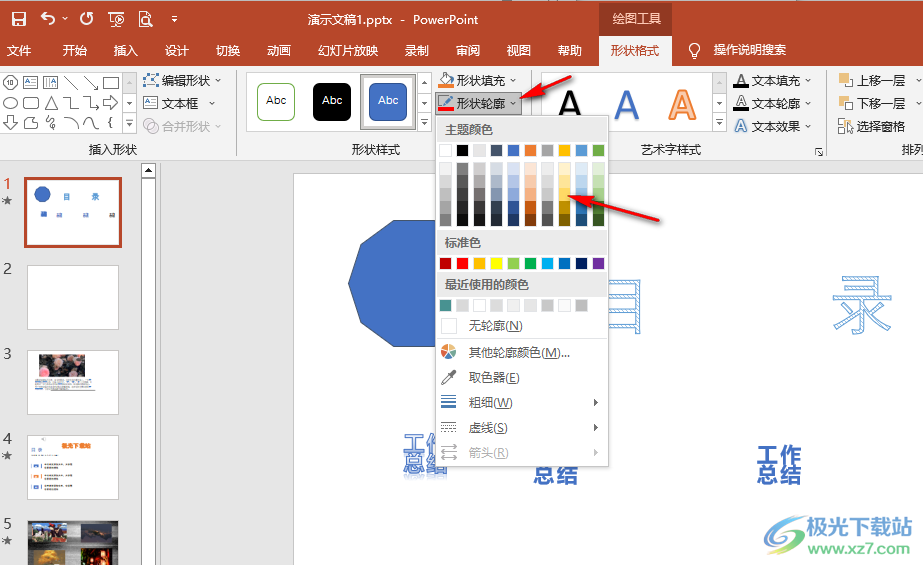
5、第五步,選擇好顏色之后,我們就可以看到幻燈片中的形狀邊線顏色已經被更改了
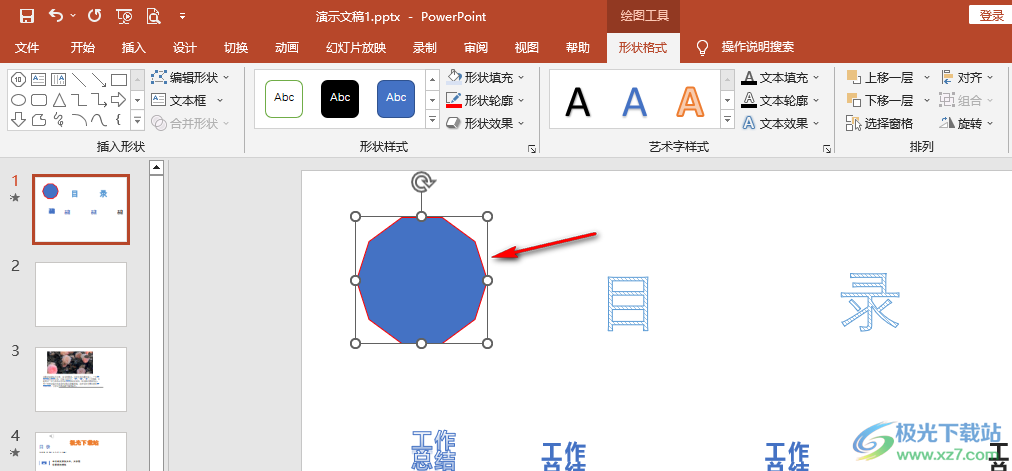
以上就是小編整理總結出的關于PPT更改圖形邊線顏色的方法,我們在PPT中插入一個形狀,然后點擊形狀再點擊形狀格式工具,最后在子工具欄中打開形狀輪廓工具,再在下拉列表中點擊選擇一個自己喜歡的邊線顏色即可,感興趣的小伙伴快去試試吧。

大小:60.68 MB版本:1.1.2.0環境:WinXP, Win7, Win10
- 進入下載
相關推薦
相關下載
熱門閱覽
- 1百度網盤分享密碼暴力破解方法,怎么破解百度網盤加密鏈接
- 2keyshot6破解安裝步驟-keyshot6破解安裝教程
- 3apktool手機版使用教程-apktool使用方法
- 4mac版steam怎么設置中文 steam mac版設置中文教程
- 5抖音推薦怎么設置頁面?抖音推薦界面重新設置教程
- 6電腦怎么開啟VT 如何開啟VT的詳細教程!
- 7掌上英雄聯盟怎么注銷賬號?掌上英雄聯盟怎么退出登錄
- 8rar文件怎么打開?如何打開rar格式文件
- 9掌上wegame怎么查別人戰績?掌上wegame怎么看別人英雄聯盟戰績
- 10qq郵箱格式怎么寫?qq郵箱格式是什么樣的以及注冊英文郵箱的方法
- 11怎么安裝會聲會影x7?會聲會影x7安裝教程
- 12Word文檔中輕松實現兩行對齊?word文檔兩行文字怎么對齊?
網友評論